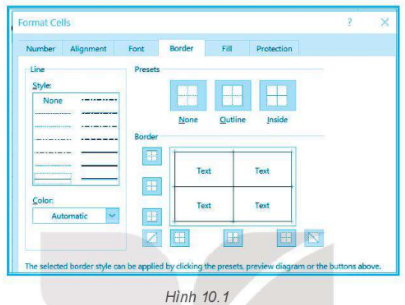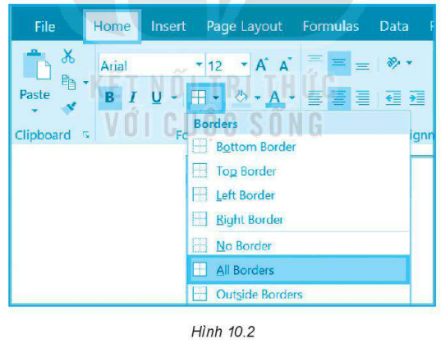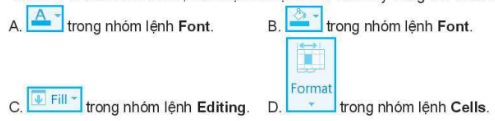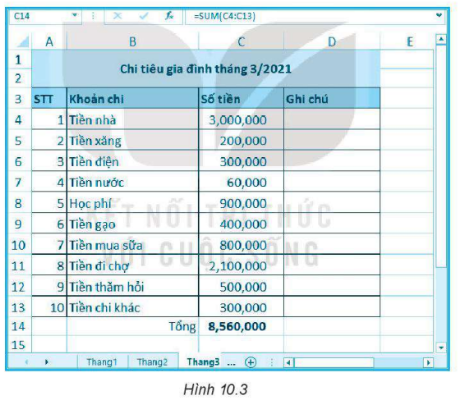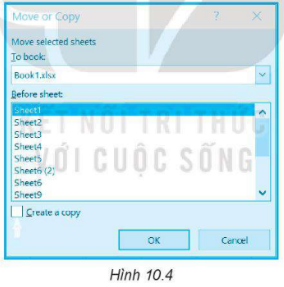Bài 10. Hoàn thiện bảng tính trang 36, 37 SBT Tin học 7 Kết nối tri thức với cuộc sốngNhững phương án nào sau đây là đúng để thêm trang tính vào bảng tính? Tổng hợp đề thi học kì 2 lớp 7 tất cả các môn - Kết nối tri thức Toán - Văn - Anh - Khoa học tự nhiên...
Lựa chọn câu để xem lời giải nhanh hơn
10.1 Những phương án nào sau đây là đúng để thêm trang tính vào bảng tính? A. Nháy chuột vào nút B. Trong thẻ Insert chọn lệnh Table trong nhóm lệnh Tables. C. Nháy nút phải chuột lên tên trang tính và chọn Insert/Worksheet. D. Trong thẻ Home, chọn lệnh Insert/Worksheet trong nhóm lệnh Cells. Phương pháp giải: Dựa vào kiến thức đã học và sự hiểu biết Lời giải chi tiết: Những phương án đúng để thêm trang tính vào bảng tính: A. Nháy chuột vào nút C. Nháy nút phải chuột lên tên trang tính và chọn Insert/Worksheet. D. Trong thẻ Home, chọn lệnh Insert/Worksheet trong nhóm lệnh Cells. 10.2 Có thể đổi tên một trang tính bằng những cách nào sau đây? A. Nháy chuột vào tên trang tính rồi nhập tên mới. B. Nháy nút phải chuột vào tên trang tính và chọn Rename rồi nhập tên mới. C. Nháy đúp chuột vào tên trang tính rồi nhập tên mới. D. Chọn lệnh File/Save As. Phương pháp giải: Dựa vào kiến thức đã học và sự hiểu biết Lời giải chi tiết: Có thể đổi tên một trang tính bằng: B. Nháy nút phải chuột vào tên trang tính và chọn Rename rồi nhập tên mới. C. Nháy đúp chuột vào tên trang tính rồi nhập tên mới. 10.3 Phương án nào sau đây đúng để xóa một trang tính? A. Nháy chuột vào tên trang tính rồi nhấn phím Delete. B. Nháy nút phải chuột vào tên trang tính và chọn Delete. C. Nháy đúp chuột vào tên trang tính rồi nhấn phím Delete. D. Trong thẻ Home, chọn lệnh Delete/Delete Sheet trong nhóm lệnh Cells. Phương pháp giải: Dựa vào kiến thức đã học và sự hiểu biết Lời giải chi tiết: Để xóa một trang tính: B. Nháy nút phải chuột vào tên trang tính và chọn Delete. D. Trong thẻ Home, chọn lệnh Delete/Delete Sheet trong nhóm lệnh Cells. 10.4 Định dạng đường viền ô dữ liệu bằng cách chọn các ô dữ liệu đó rồi thực hiện tiếp: Cách 1. Nháy nút phải chuột chọn Format Cells. Chọn trang Border (Hình 10.1). Chọn các thông số rồi nháy nút OK
Cách 2. Trong thẻ Home, chọn nút lệnh Borders rồi chọn All Borders (Hình 10.2)
a) Theo em, cách nào nhanh hơn? b) Để chọn màu xanh cho đường viền, em chọn cách nào? Phương pháp giải: Quan sát hai cách Lời giải chi tiết: a) Cách 2 (chọn nút lệnh) nhanh hơn. b) Để chọn thuộc tính màu cần thực hiện theo cách 1. 10.5 Để tô màu cho ô tính, em chọn nút lệnh nào sau đây trong thẻ Home
Phương pháp giải: Nút lệnh trong phương án A là đổi màu chữ. Lời giải chi tiết: Đáp án: B. 10.6 Thực hành: Em hãy tạo bảng tính gồm nhiều trang tính, mỗi trang tính là một tháng ghi lại thông tin chi tiêu gia đình để biết số tiền chi hàng tháng theo mẫu như Hình 10.3
Phương pháp giải: Vận dụng kiến thức đã học để thực hành Lời giải chi tiết: Tạo trang tính Thang1 và định dạng theo mẫu ở Hình 10.3 rồi sao chép trang tính đó thành các trang Thang2, Thang3,... Cách sao chép một trang tính: - Bước 1. Nháy nút phải chuột vào tên trang tính rồi chọn Move or Copy... để mở hộp thoại như Hình 10.4. - Bước 2. Chọn Create a copy. - Bước 3. Chọn vị trí trong ô Before sheet (trước trang tính) cho trang tính mới. - Bước 4. Chọn nút OK
|













 phía dưới trang tính.
phía dưới trang tính. phía dưới trang tính.
phía dưới trang tính.